Microstation: susun atur cetakan
Melakukan ini dengan AutoCAD mempunyai logik lain, dan mungkin itulah sebabnya mengapa ada orang yang berusaha melakukannya dengan Microstation menghadapi kesukaran. Di satu pihak, kerana tidak banyak pertolongan tentang cara melakukannya dan kemudian cara untuk melakukannya tidak seperti AutoCAD.
Untuk ini, kita akan melakukan senaman, walaupun saya mencadangkan bahawa beberapa prinsip asas Microstation akan diperkalamkan sekiranya mereka tidak pernah digunakan.
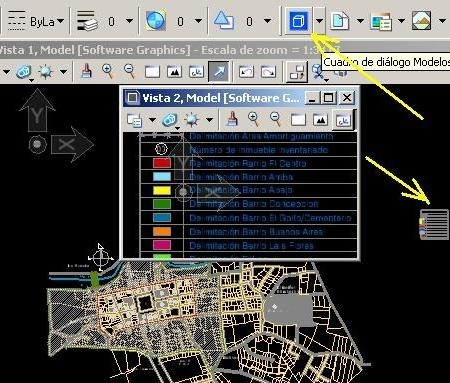
Peta model dan helaian
Modelnya adalah ruang kerja, iaitu 1: 1, di mana ia dilukis. Contoh yang saya tunjukkan adalah peta kadaster dan pandangan yang anda zum masuk adalah jarak dekat penunjuk tematik, semuanya dibina berdasarkan model.
Lembaran, (lembar) adalah apa yang disebut AutoCAD dalam Layout, dan setara dengan kotak yang dikaitkan dengan ukuran kertas yang kita harapkan akan dicetak. Ini adalah skala dengan skala, kerana model akan selalu 1: 1
Tujuannya adalah untuk mewujudkan output peta yang mempunyai kotak luar, Peta latar belakang, penunjuk pada bahagian paling kanan dan zum masuk di sebelah kiri dalam suku bulatan, seperti yang ditunjukkan dalam contoh ini:

Dengan cara lama, mereka yang tidak tahu bagaimana menggunakan fungsi ini membuat blok (sel), menyalin, skala, memotong, dan melakukan sesuatu untuk membuat semuanya dari model. Kelemahannya ialah jika pengubahsuaian dibuat pada peta asal, tidak ada yang dilakukan berguna.
Cara membina Layout
Untuk membina ini, kami menggunakan fungsi yang dikenali sebagai dialog model, atau kotak model, yang bersebelahan arahan rujukan. Sekiranya tidak kelihatan, klik kanan dan aktifkan, seperti Pengurus Raster.
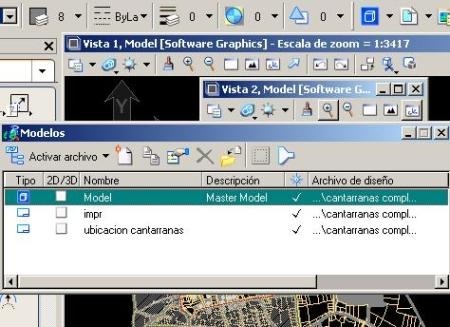
Dalam lukisan ini hampir menyerupai rujukan, kerana logik yang anda mempunyai hanya itu, memanggil peta, skala luaran yang sama atau lain-lain definisi, membuat anda menonjol sekali dan meletakkan mereka di cetak bingkai.
Perkara pertama adalah membuat helaian, ini dilakukan dengan butang dan aspek baru seperti: Jenis helaian, jika dalam 2 atau 3 dimensi, nama model, skala anotasi, skala gaya garis, dikonfigurasi,
Bagaimana untuk membina susunan itu
Di sini alat berfungsi seolah-olah anda mengerjakan model, segi empat tepat, garis, bentuk, teks. Semuanya sama, dalam versi dari 8.9 yang dikenali sebagai ketelusan Microstation XM disokong.
Pembinaannya mudah: Satu segi empat bawah, satu perempat lilitan, dua segi empat kecil. Kemudian dengan alat untuk membuat kawasan lubang dibuat dengan perbezaan.
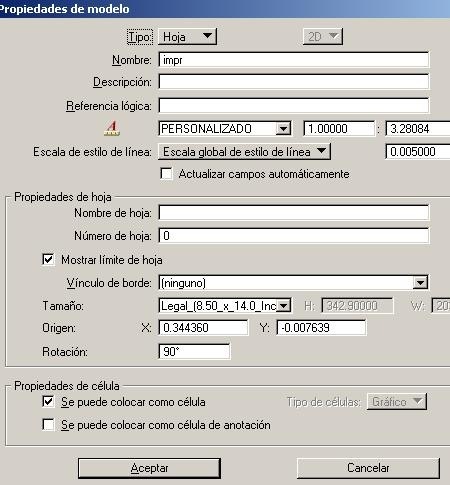
Anda juga boleh memberikan warna latar belakang kepada objek, bermain dengan ketelusan dan keutamaan untuk melihat mana yang berada di depan atau di belakang.
Sama seperti ini, anda boleh membuat koleksi untuk maklumat projek, skala, nombor kunci, koordinat grid, logo, dan sebagainya.
Padamkan peta pada objek
Peta dimuat sebagai rujukan di kotak model, seberapa banyak yang diharapkan dipanggil pada objek. Masing-masing mempunyai nama logik dan skala yang merupakan fungsi dari helaian akhbar. Ini membolehkan anda memanggil zoom 2 / 3D dalam skala yang berbeza dalam helaian yang sama, dan di bawah menyediakan beberapa ciri gaya dan skala untuk teks, keterlihatan raster atau sifat 3D untuk PDF.
Peta ini jatuh di suatu tempat, jadi kami membuat salinan gambar yang kami harap dapat dipotong dan diletakkan tepat di peta. Sekiranya ukurannya tidak terlihat, kami mengklik kanannya dan menyesuaikan sifat dengan mengubah skala. Kemudian untuk membuat potongan, kami menggunakan ikon gunting dan menyentuh gambarnya.
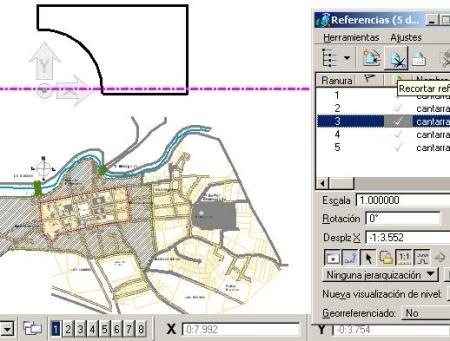
Kemudian objek itu dipotong dengan segala-galanya dan angka dapat dipindahkan ke peta, seperti ditunjukkan pada gambar berikut.
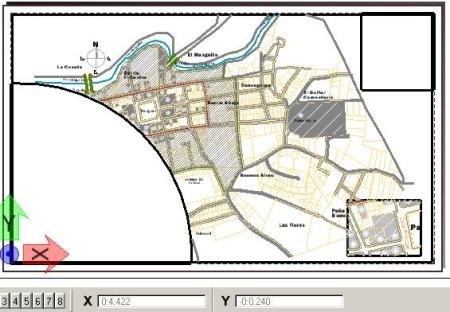
Selebihnya hanya mencuba, mencuba, melakukan kesilapan dan terus berlatih sehingga anda berjaya. Rujukan panggilan, tentukan skala, pilih objek kliping, klip, letakkan di peta. Hasil berikut menunjukkan susun atur contoh yang telah dipasang.
Sekiranya grid peta kadaster, tidak perlu memisahkan peta akhir untuk dicetak, melainkan modul khusus akan dibangun di atas lembaran dengan nama masing-masing dan dengan kuadran yang berisi bidang minat di latar belakang. Sekiranya nombor tertentu untuk peta itu seperti nombor blok jiran, mereka dapat dilukis dalam tata letak untuk menjaga topologi pada model.








Terima kasih kawan-kawan, sumbangan yang sangat baik
Halo, selamat pagi, saya lulus beberapa penjelasan yang baik tentang bagaimana untuk membentangkan pesawat di Microstation
https://www.youtube.com/watch?v=ythnmk52jIo
https://www.youtube.com/watch?v=aUN4f84qCZk
Saya memerlukan bantuan
Saya tidak tahu bagaimana untuk membuat ruang model di MicroStation V8.
Saya harap anda dapat membantu saya.
Greetings.
Beberapa prosedur ini diterangkan secara terperinci dalam artikel:
http://geofumadas.com/microstation-imprimir-mapas-en-layout/
si
Ketahui bahawa lukisan yang dibuat oleh kanak-kanak adalah sejenis angka dalam format RASTER (ya, Raster!)